WSL安装及部分报错
WSL安装成功过程错误示范第一次进行操作时:第二次安装wsl:成功过程结合使用了微软商城的评论区的建议:在链接https://wsldownload.azureedge.net/Ubuntu_2004.2020.424.0_x64.appx下载安装包改压缩包的后缀名appx为zip解压缩,执行ubuntu.exe文件,耐心等候设置用户名及密码,正式操作此时在cmd中输入bash命令与wsl命令均可
成功过程
结合使用了微软商城的评论区的建议:
- 在链接https://wsldownload.azureedge.net/Ubuntu_2004.2020.424.0_x64.appx下载安装包
- 改压缩包的后缀名appx为zip
- 解压缩,执行ubuntu.exe文件,耐心等候
- 设置用户名及密码,正式操作
- 此时在cmd中输入bash命令与wsl命令均可唤醒wsl
错误示范
为了避免ubuntu由微软Store装入到C盘引起的内存不足,我采用了评论区的办法
https://wsldownload.azureedge.net/Ubuntu_2004.2020.424.0_x64.appx
以这个链接进行下载ubuntun的文件
- 下载之后改后缀名为zip
- 解压缩zip文件后缀为ubuntu.exe的可执行文件,双击执行
第一次进行操作时:
- 感觉似乎卡顿在了双击之后的文件配置窗口上,于是关闭了窗口;
- 再次双击之后发现直接进入了软件,且没有用户名密码的操作,感觉到耿耿于怀;
于是,删除了下载在D盘的所有文件,
第二次安装wsl:
-
第二次安装,我采用了从微软商城进行下载的方式,想着就算安装到c盘也无所谓;
-
安装之后,正常使用,但是在cmd和powershell中执行bash命令与wsl命令均显示系统找不到路径,出于好奇,开始寻找解决方案:
-
我试着将其wsl.exe的路径添加到环境变量path中去,仍然有问题,
-
我试着搜索:
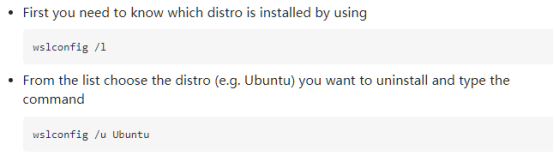
-
采用上述的办法,把第一次安装的ubuntu删除,发现仍然没有解决问题找不到路径的问题
于是我决定将第二次安装的也删除,进行重装,采用上述的2方法,将我第二次安装的wsl删除之后,从微软商城下载安装,出现报错:
wslregisterDistribution+failed+with+error+0x80070002 (错误编码)
??????
然后根据之前的探查找到了之前安装在c盘的文件夹,试着删除文件,无法删除,不仅需要管理员权限,还需要权限卡,一定是方式有误,最后我找到可以将如图所示的功能
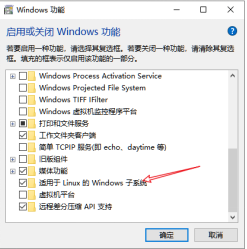
点选关闭即可删除所有的wsl相关文件!!!!!!!!!!
更多推荐
 已为社区贡献1条内容
已为社区贡献1条内容









所有评论(0)